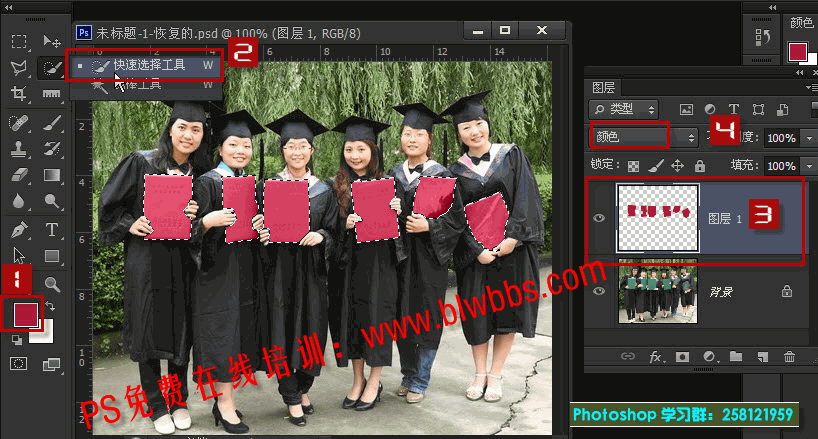内容提要:文章介绍ps怎么改变图片颜色的方法。本文是一个比较典型的案例:更改图像局部范围的颜色,且保证色调明暗保持一致。
Photoshop的确很强大也很神奇。今天在贴吧看到一位朋友求助Photoshop中怎么改变图片(局部范围内)的颜色。笔者仅以此为例来介绍ps怎么改变图片颜色的方法。
如下图左边是原图,如何将人物手中的绿色证书更改为暗红色,右边是最终的效果图。

稍微有些基础的朋友都能做出来。说明:实现最终的效果很多,笔者在此罗列出一种比较简单的方法。
ps怎么改变图片颜色详细的操作步骤如下:
1.将前景色更改为自己所需要的颜色,比如暗红色。
2.选择“快速选择工具”快速的将人物手中的证书大概的选取出来,然后再配合多边形套索工具添加、减少选区进行精确选取。
说明:选取人像手中的证书方法很多,比如使用钢笔工具勾勒出来,然后转换为选区也行。
3.找到“图层”面板,新建图层1,按下ctrl+DEL键,将选区填充为前景色。
4.设置“图层1”的图层混合模式为:颜色。
“颜色”混合模式的原理:上面图层决定色相,下面图层决定明度。更为细致的原理介绍,请阅读文章《ps颜色混合模式的原理和使用颜色混合模式为黑白图像上色》。
通过上面简单的四个步骤操作就完成了ps怎么改变图片颜色的问题。